华为欧拉 20.03 操作系统安装 Docker 服务
一、安装前准备
系统环境检查
确认当前运行的操作系统为华为欧拉 24.03。可通过在终端执行以下命令查看:
cat /etc/os - release欧拉系统可以使用以下命令:
cpp
cat /etc/openEuler-release
确保系统已连接互联网,以便后续下载 Docker 相关软件包。很多项目实际环境中基本是无法链接互联网的,后续将会写一篇通过安装包安装的文章。
更新系统软件包
为避免安装过程中出现软件包依赖问题,首先更新系统现有的软件包。在终端执行以下命令:
sudo yum update - y此命令会自动检查并下载更新系统中所有已安装软件包的最新版本,更新过程可能需要一些时间,需耐心等待。
安装必要依赖包
Docker 在安装和运行过程中依赖一些基础软件包,需提前安装。执行以下命令安装相关依赖:
sudo yum install - y yum - utils device - mapper - persistent - data lvm2yum - utils提供了一些 yum 扩展工具,方便软件包管理;device - mapper - persistent - data和lvm2是 Docker 存储驱动相关的依赖包,确保 Docker 能正常管理容器的存储。
二、安装 Docker
设置 Docker 软件源
华为欧拉 24.03 默认软件源可能不包含最新版本的 Docker,因此需要添加 Docker 官方软件源。执行以下命令添加:
sudo yum - config - manager -- add - repo https://download.docker.com/linux/centos/docker - ce.repo这里使用的是 Centos 的 Docker 软件源,由于华为欧拉与 Centos 在软件包管理等方面有一定相似性,该源可用于安装 Docker。执行此命令后,系统会在/etc/yum.repos.d/目录下创建一个名为docker - ce.repo的文件,用于配置 Docker 软件包的下载地址。
安装 Docker Engine
完成软件源设置后,即可安装 Docker Engine。执行以下命令进行安装:
sudo yum install - y docker - ce docker - ce - cli containerd.iodocker - ce是社区版的 Docker 引擎,负责运行和管理容器;docker - ce - cli是 Docker 命令行接口工具,用于与 Docker 引擎进行交互;containerd.io是一个容器运行时,为 Docker 提供基础的容器管理功能。安装过程中,系统会根据软件源中的信息下载并安装这些软件包及其依赖。
三、配置 Docker
启动 Docker 服务
安装完成后,需要启动 Docker 服务。执行以下命令启动 Docker:
sudo systemctl start docker启动成功后,可通过执行systemctl status docker命令查看 Docker 服务的运行状态,若显示为 "active (running)",则表示 Docker 服务已正常启动。
设置 Docker 开机自启
为方便使用,建议设置 Docker 在系统开机时自动启动。执行以下命令:
sudo systemctl enable docker此命令会将 Docker 服务添加到系统开机自启项中,下次系统启动时,Docker 服务将自动启动并运行。
配置 Docker 镜像加速器
登录阿里云官网 阿里云
登录以后访问容器镜像服务-镜像加速 镜像加速
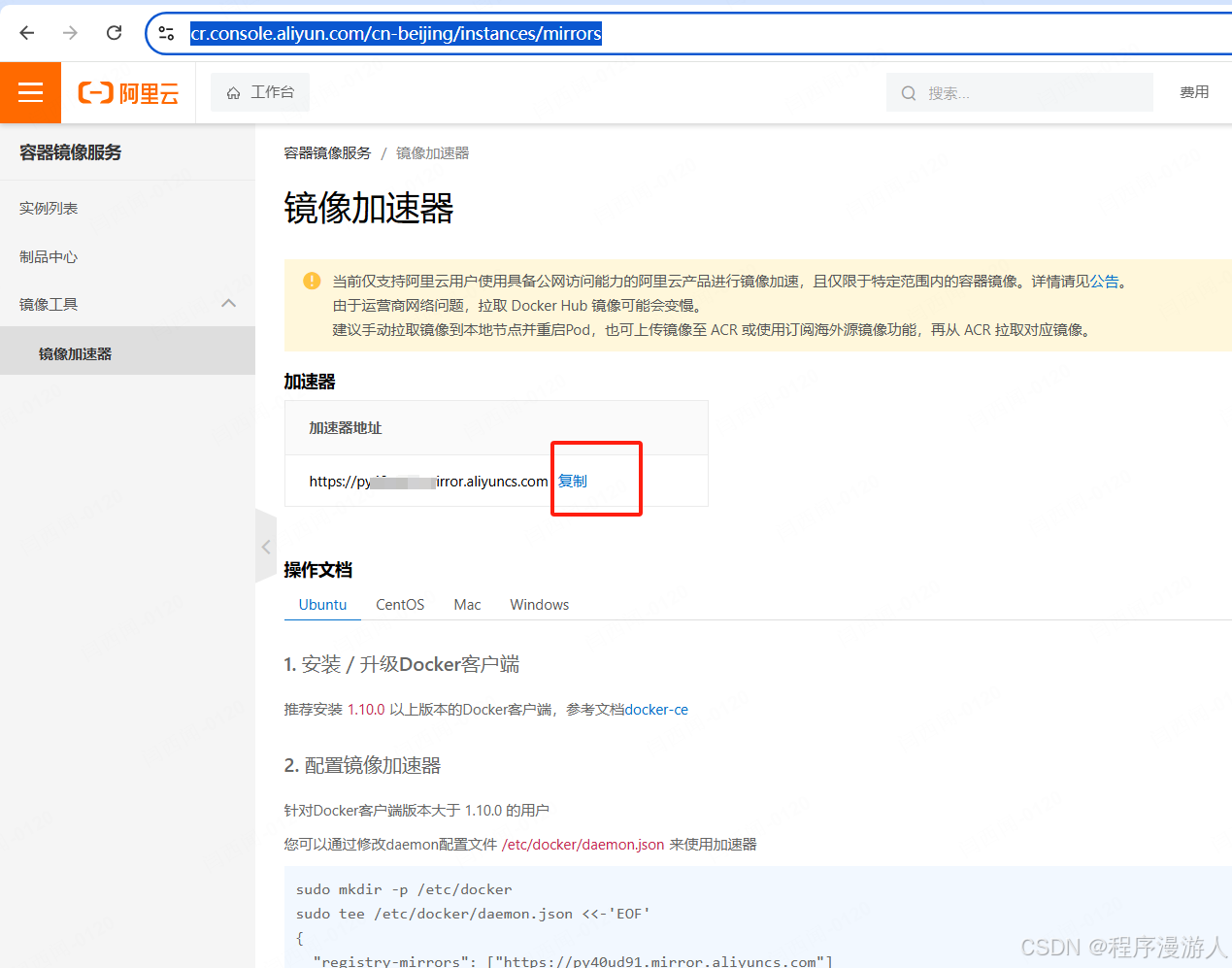
Docker 官方镜像仓库位于国外,下载镜像可能速度较慢。为提高镜像下载速度,可配置国内的镜像加速器。以阿里云镜像加速器为例,首先创建或编辑 Docker 配置文件/etc/docker/daemon.json(若文件不存在则创建):
在文件中添加以下内容(将<your - aliyun - accelerator - url>替换为你自己的阿里云镜像加速器地址,可在阿里云容器镜像服务控制台获取):
sudo nano /etc/docker/daemon.json
{
"registry - mirrors": ["<your - aliyun - accelerator - url>"]
}保存并退出文件后,执行以下命令使配置生效:
sudo systemctl daemon - reload
sudo systemctl restart docker此时,Docker 在拉取镜像时会优先从配置的镜像加速器下载,大大提高镜像下载速度。
四、验证 Docker 安装
查看 Docker 版本
安装完成并配置后,可通过查看 Docker 版本来确认安装是否成功。执行以下命令:
docker version命令输出会显示 Docker 客户端和服务器的版本信息,若能正常显示版本号,则说明 Docker 安装基本成功。
运行测试容器
进一步验证 Docker 是否能正常工作,可运行一个测试容器。执行以下命令运行一个简单的hello - world容器:
sudo docker run hello - world此命令会从 Docker 镜像仓库拉取hello - world镜像(若本地不存在),并在容器中运行该镜像。如果看到类似 "Hello from Docker!" 的输出信息,说明 Docker 已成功安装并能正常运行容器。
通过以上步骤,你已在华为欧拉 24.03 操作系统上成功安装并配置了 Docker 服务。后续可根据实际需求,利用 Docker 进行容器化应用的开发、部署和管理。
版权声明:本文为博主原创文章,遵循 CC 4.0 BY-SA 版权协议,转载请附上原文出处链接和本声明。